Imate sestanek v Zoomu, na katerega se morate povezati, vendar se preprosto ne želite pripraviti nanj. Dokler vaša ekipa ve, da ste povezani in da vas vaša ekipa lahko sliši, kaj še potrebujejo, kajne?
Še dobro, da vam Zoom ponuja možnosti onemogočanja mikrofona in kamere, ko se pridružite sestanku. Preden vstopite, jih morate onemogočiti, sicer bodo vsi videli neuspeli poskus barvanja las, ki ste ga poskusili sinoči.
Kako onemogočiti mikrofon, preden se pridružite sestanku Zoom
Ko vnesete ID in geslo sestanka, vas bo aplikacija vprašala, ali se želite pridružiti z videom ali ne. Poskrbite, da boste izbrali pametno, vendar ne pozabite, da bo možnost pridružitve brez videa vedno v sivi barvi.
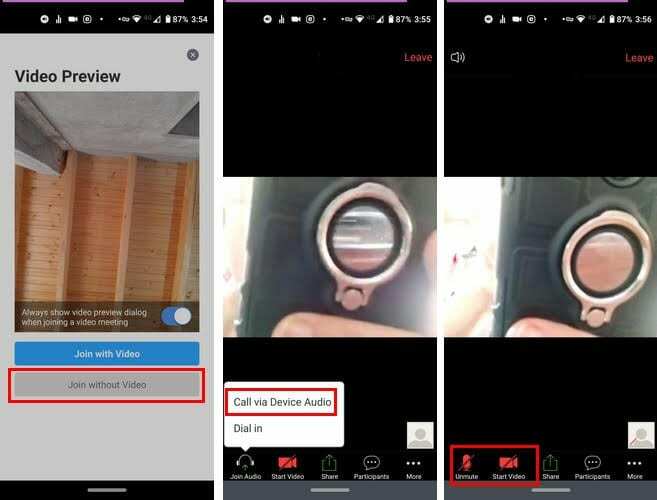
Tudi, če se kdaj odločite, da se pridružite z videoposnetkom in si želite ogledati njegov predogled, vam bo Zoom ponudil to možnost. Možnost ogleda predogleda videoposnetka bo vedno na vrhu možnosti z/brez videoposnetka.
V tistih časih, ko želite samo vohuniti za vsemi, je mogoče tudi izklopiti mikrofon. Tako nihče ne bo mogel slišati, kaj se dogaja na vašem koncu. Če želite izklopiti mikrofon, preden vstopite v sestanek, boste morali izbrati možnost Klic prek zvoka naprave.
Vsaj med mojim testiranjem sem po izbiri možnosti vstopil na sestanek z onemogočenim zvokom. Če je ob vstopu na sestanek mikrofon vklopljen, ga samo tapnite, da ga onemogočite. Nahaja se v spodnjem desnem kotu.
Preverite, ali je zvok izklopljen, tako da preverite v spodnjem levem kotu. Možnost mikrofona mora biti prečrtana in obarvana rdeče.
Kako izklopiti mikrofone in video drugih uporabnikov
V tistih časih, ko stvari malce uidejo iz nadzora in vsi ne prenehajo govoriti, vam Zoom omogoča, da utišate mikrofone drugih udeležencev. To lahko storite tako, da na dnu tapnete možnost Udeleženci.
Ko vidite seznam vseh, ki so na sestanku, boste videli tudi ikono mikrofona in videa desno od njihovih imen. Tapnite ikono mikrofona in prikazalo se vam bo sporočilo, da boste izklopili mikrofon tega udeleženca.
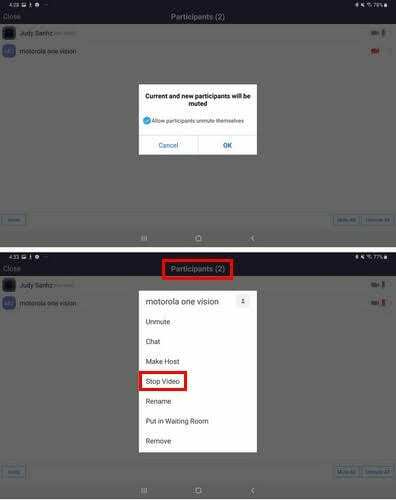
Če želite iti skozi, tapnite V redu. Če želite utišati vse naenkrat, tapnite možnost Utišaj vse v spodnjem desnem kotu. Tako, da se prijavite na spletno mesto Zoom in nato odprete Nastavitve. Našli boste možnost, ki vam bo omogočila, da ob vstopu izklopite zvok vseh udeležencev.
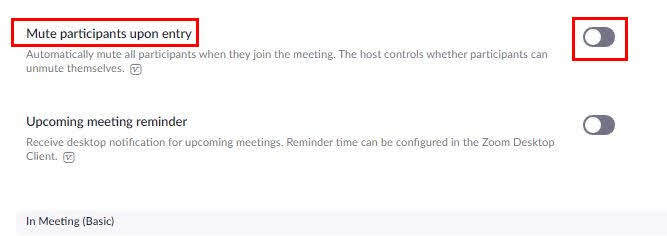
Če se dotaknete ikone videa, se prikaže seznam možnosti. Izberite možnost Ustavi video, da jim omogočite samo prikaz svoje profilne slike.
Kako vklopiti zvok uporabnikov Zooma
Ko menite, da je čas, da ponovno pustite vsak govor, lahko vklopite zvok vseh naenkrat ali samo določenih uporabnikov. Znova se dotaknite možnosti udeleženca in spodaj desno boste videli možnost za vklop zvoka vseh uporabnikov.
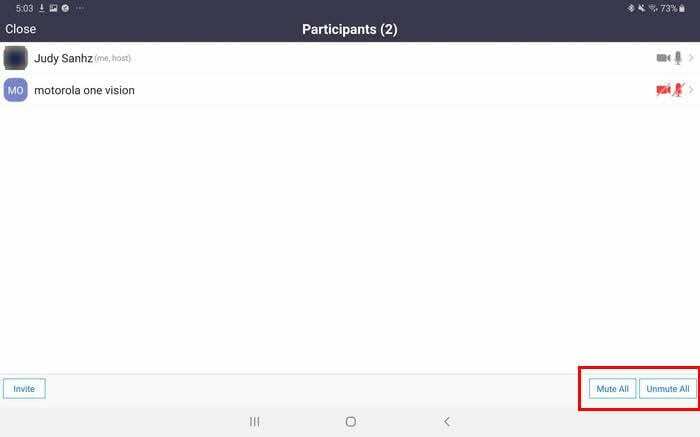
Če želite vklopiti samo določene uporabnike, tapnite njihova imena in izberite možnost vklopa zvoka.
Zaključek
Za tiste trenutke, ko morate prenesti sporočilo, ne da bi vam bilo treba skrbeti, da vas bo kdo motil, je možnost utišanja res prav priročna. Ali menite, da je to možnost, ki jo boste pogosto uporabljali? Sporočite mi v spodnjih komentarjih.